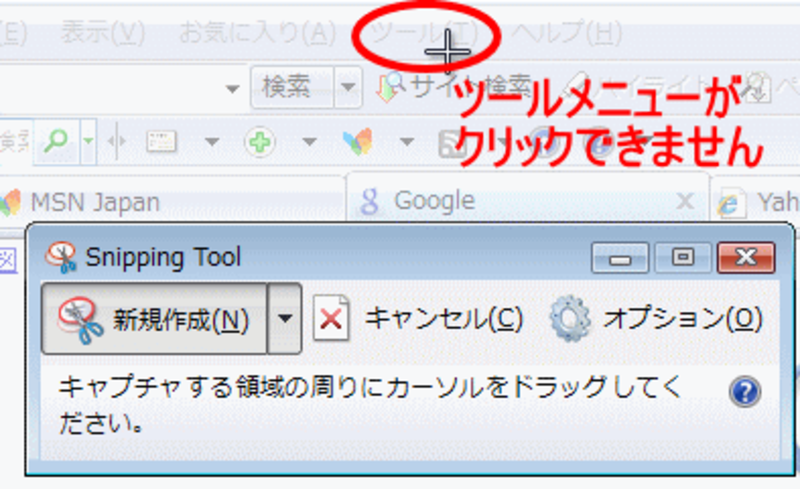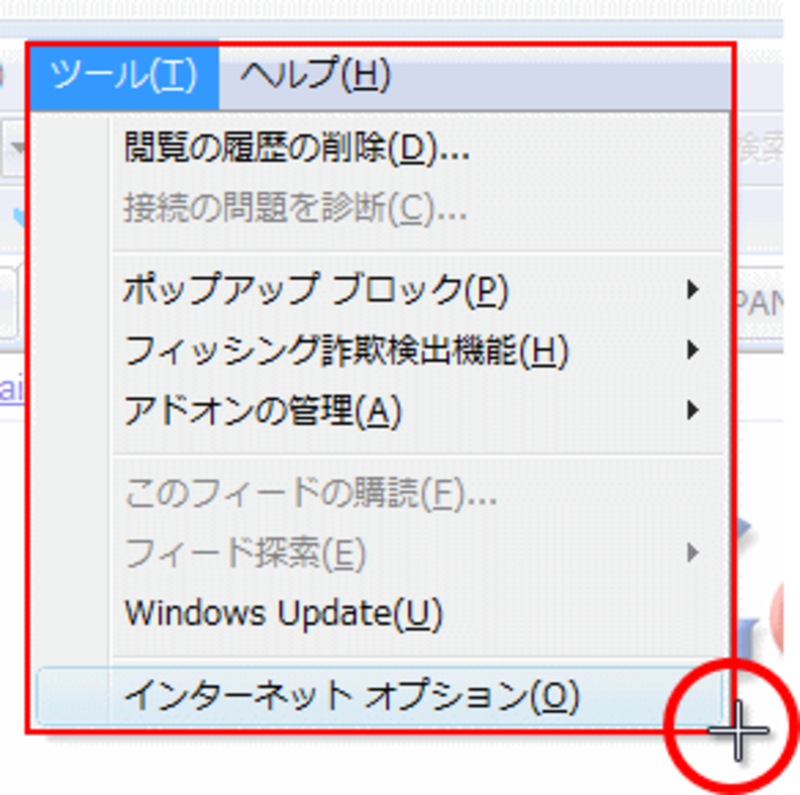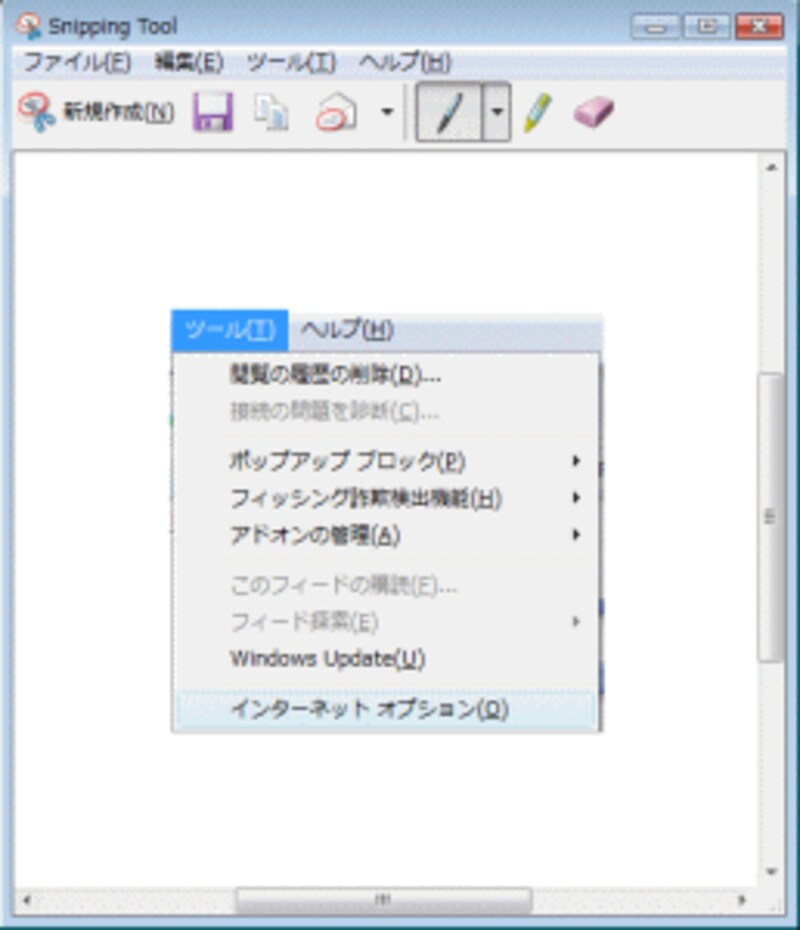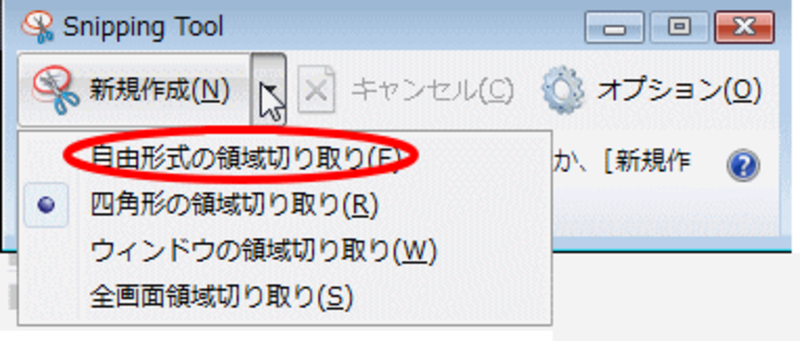メニューのキャプチャの仕方画面のキャプチャは、説明をするのによく使います。例えば、インターネットの設定を行うのに、[ツール]から[インターネットオプション]をクリックします。という説明には、そのメニューをクリックして開いている画像があると分かりやすいのですが、このスニッピングツールだと、メニューを開いた状態で使えません。そんな時は、一操作追加するとできるようになります。
1)[新規作成]をクリックすると、背面が白くなりメニューバーをクリックすることができなくなります。そこで、一旦「Esc」キーを押して解除します。
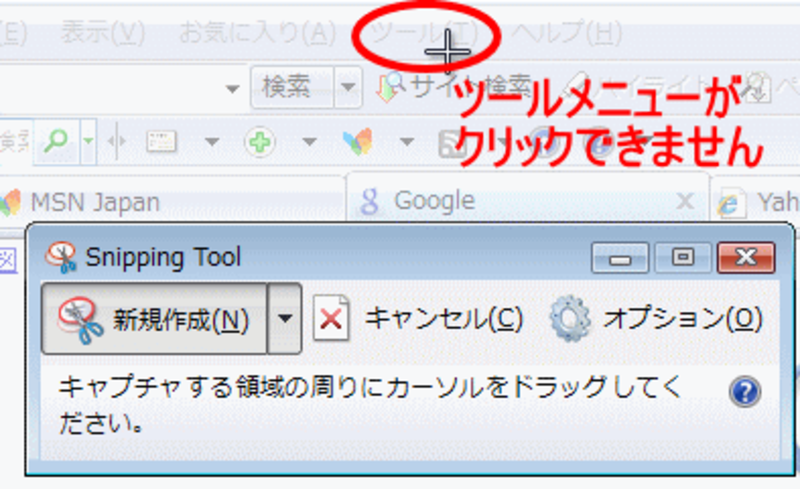
2)メニューバーを開き、キャプチャしたい画面の状態にしたら、「Ctrl」キーを押しながら「PrintScreen」キーを押します。これで、ドラッグで切り取ることができます。
![]()
3)枠線なしで、メニューも切り取ることに成功です。
![]()
4)キャプチャも、四角ばかりではありません。自分でドラッグした形で切り取る、「自由形式の切り取り」などに変更できます。[新規作成]の▼をクリックして、切り抜きの状態を変更しましょう。
![]()
5)切り取った画像をメールで送ることも可能です。
こんな風に、何かを説明する際に、その画面の説明をつけるとより、わかりやすいものになります。いろいろなキャプチャを撮って、お楽しみください。
【関連記事】
●Web素材ガイド記事
Snipping Toolでスクリーンキャプチャ